ホームページ >コンピューターのチュートリアル >コンピュータ知識 >HP ノートパソコンのサウンドエフェクトが Windows 11 で機能しない
HP ノートパソコンのサウンドエフェクトが Windows 11 で機能しない
- WBOYWBOYWBOYWBOYWBOYWBOYWBOYWBOYWBOYWBOYWBOYWBOYWB転載
- 2024-03-08 09:40:151130ブラウズ
Windows 11 で HP ノートパソコンでサウンドエフェクトの問題が発生した場合、混乱してイライラするかもしれません。この状況では、ビデオの視聴や音楽の視聴が楽しめなくなる可能性があります。通常、この問題は、古いオーディオ ドライバーや破損したオーディオ ドライバー、オーディオの機能強化などが原因で発生する可能性があります。この問題を解決する鍵は、オーディオ ドライバーが最新であることを確認し、システム設定でオーディオが適切に機能していることを確認することです。正しいトラブルシューティング手順に従うことで、問題が解決され、ラップトップのサウンド機能が復元され、マルチメディア コンテンツを楽しめるようになります。

Windows 11 で動作しない HP ラップトップのサウンドを修正
HP ラップトップのサウンドエフェクトが Windows 11 で動作しない場合は、次の提案に従って問題を解決してください。 ###コンピュータを再起動してください###
オーディオ トラブルシューティング ツールを実行するWindows PC では、HP ラップトップでオーディオの問題が発生する場合があります。これは、一時的な不具合が原因である可能性があります。コンピュータを再起動して問題を解決し、再起動後に改善があるかどうかを確認してください。
2]オーディオ トラブルシューティング ツールを実行します
Windows PC に組み込まれているオーディオ トラブルシューティング ツールは、一般的なオーディオの問題の解決に役立つ便利なツールです。このオーディオのトラブルシューティング ツールは、ヘルプ アプリから実行できます。この自動プログラムでは、問題を見つけて解決できるように、一連の質問に沿って説明します。起動すると、いくつかの質問に答えるように求められます。発生している特定の問題に基づいて適切な答えを選択してください。このオーディオ トラブルシューティング ツールは、修復プロセスを簡素化し、オーディオ関連の問題を簡単に解決できるように設計されています。 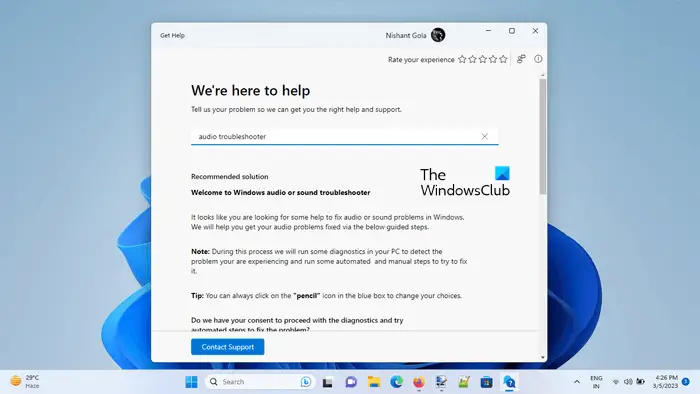
オーディオ デバッガーで問題が解決しない場合は、HP Support Assistant を通じてオーディオ チェックを実行することもできます。 HP は、オーディオやラップトップの問題の診断と修正に使用できる HP Support Assistant と呼ばれるアプリケーションを提供しています。次の手順に従うだけです:
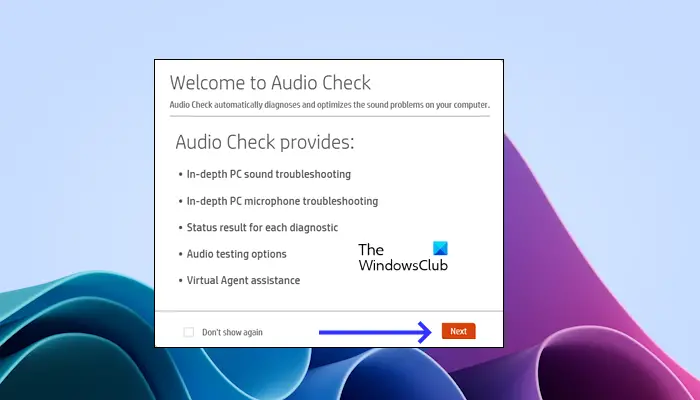 HP Windows Search で、「HP Support Assistant」と入力して開きます。
HP Windows Search で、「HP Support Assistant」と入力して開きます。
- [マイ ダッシュボード] タブをクリックし、[修復と診断] をクリックします。
- ワンクリックで音声の問題を修正します。 「次へ」をクリックし、音声テストが完了するまで待ちます。
- 「オーディオとマイクの診断結果」セクションでテスト結果を表示し、「オーディオのテスト」をクリックします。
- 音が正しく聞こえない場合は、[音声が聞こえない] をクリックし、画面上の指示に従います。
- 4]オーディオ デバイス ドライバーを更新または再インストールします
オーディオ デバイス ドライバーを更新しても問題が解決しない場合。オーディオドライバーを再インストールしてみることもできます。 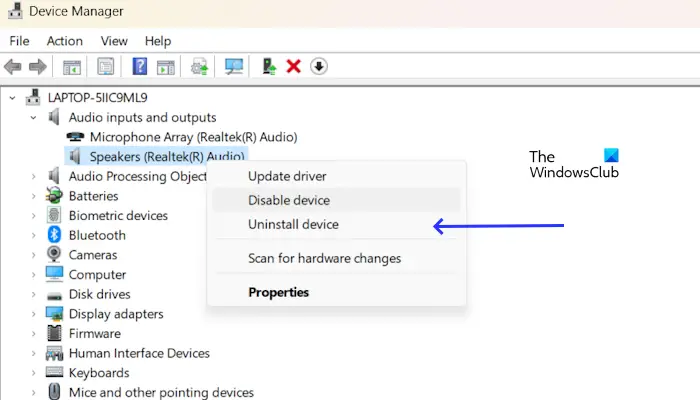
5]サウンド コントローラー ドライバーを更新または再インストールします
サウンド カード ドライバーが破損していると、オーディオの問題が発生する場合もあります。サウンド コントローラー ドライバーを更新または再インストールすることをお勧めします。最新の音声コントロールドライバーはメーカーのWebサイトからダウンロードできます。ダウンロード後、サウンド コントローラー ドライバーをインストールし、デバイスを再起動します。
サウンド コントローラー ドライバーを更新しても問題が解決しない場合。 Realtek オーディオ ドライバーなど、メーカーに応じてオーディオ ドライバーを再インストールしてみることもできます。これを行うには、次の手順を実行します:
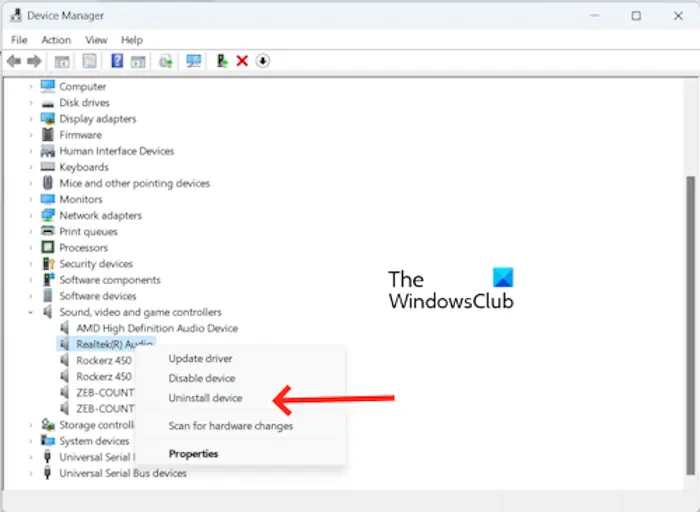 デバイスマネージャーに移動します。
デバイスマネージャーに移動します。
- サウンド、ビデオ、およびゲーム コントローラーを展開します。
- サウンド コントローラー デバイスを選択し、サウンド コントローラー ドライバーを右クリックします。
- クリックしてデバイスをアンインストールします。
- コンピューターを再起動して、サウンド コントローラー ドライバーを再インストールします。あるいは、「アクション」タブをクリックして、ハードウェアの変更をスキャンすることもできます。
- コントロールパネルを開きます。
- コントロール パネルの検索バーに「サウンド」と入力し、[サウンド]をクリックします。
- [サウンドのプロパティ] ウィンドウが表示されます。スピーカーをダブルクリックしてプロパティを開きます。
- [詳細設定] タブをクリックし、[オーディオ拡張を有効にする] ボックスのチェックを外します。
- 「適用」をクリックしてから「OK」をクリックします。
6]オーディオ拡張機能を無効にする
オーディオ強化機能がサウンドの問題を引き起こしている可能性があります。この場合、オーディオ拡張を無効にすることをお勧めします。これに該当するかどうかを確認するには、この機能を無効にしてください。この機能を無効にするには、次の手順に従ってください:
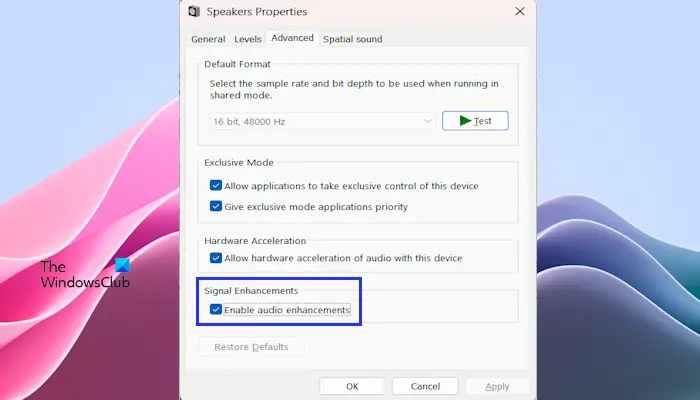
問題がまだ存在するかどうかを確認してください。
7]BIOS をアップデートする
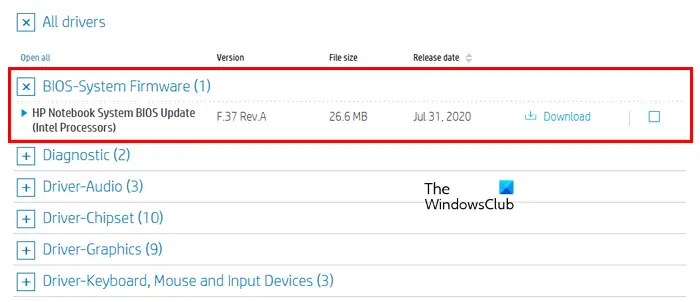
HP ラップトップのサウンド エフェクトが Windows 上でまだ動作しない場合は、BIOS (お持ちの場合) を更新することをお勧めします。ただし、BIOS アップデートを続行する前に、システム情報またはコマンド プロンプトから BIOS のバージョンを確認する必要があります。アップデートが利用可能な場合は、それをインストールします。最新の BIOS アップデートは、コンピュータの製造元の公式 Web サイトからダウンロードできます。
8]HP カスタマー サポートにお問い合わせください
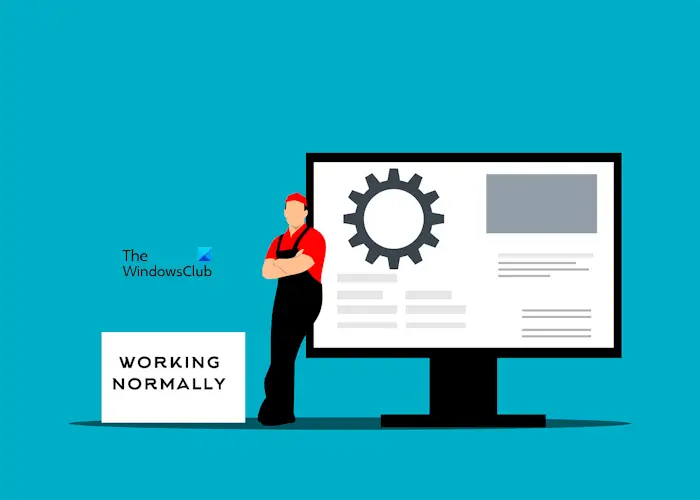
どの解決策も役に立たない場合は、カスタマー サポート チームに連絡して問題を伝えることをお勧めします。彼らはこの問題を解決するのに役立ちます。
###お役に立てれば。以上がHP ノートパソコンのサウンドエフェクトが Windows 11 で機能しないの詳細内容です。詳細については、PHP 中国語 Web サイトの他の関連記事を参照してください。

